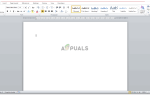Лучшая вещь об андроидах состоит в том, что независимо от того, какая компания произвела телефон, метод создания снимка экрана на всех телефонах почти одинаков. Когда я делаю снимок экрана с телефона Android, я нажимаю кнопку питания и кнопку уменьшения громкости. Это был способ сделать скриншот во всех моих предыдущих телефонах, так как они были андроидами. За некоторыми исключениями, некоторые телефоны используют кнопку «Домой» и кнопку уменьшения громкости, чтобы сделать снимок экрана, как это делают люди в iPhone.
Нажатие на кнопки телефона — не единственный способ сделать скриншоты андроида. Некоторые телефоны имеют встроенные вкладки, к которым можно получить непосредственный доступ, чтобы щелкнуть скриншот экрана вашего телефона.
Что такое скриншот
Снимок экрана подобен щелчку изображения телефона, когда вы открыли разговор, изображение на телефоне, которое вы не можете загрузить, или сообщению, которое вы не можете скопировать. Снимок экрана помогает вам вести учет вещей, которые вам не хочется писать или печатать. Например, я люблю собирать цитаты со всех форумов социальных сетей. Некоторые изображения не в загружаемом формате. Таким образом, вместо того, чтобы загружать его, я могу просто сделать снимок экрана и использовать его в качестве изображения дисплея или там, где я хочу его использовать. Еще в студенческие годы, и даже сегодня, я делаю так много скриншотов каждый день, и на моем андроиде есть папка под названием «скриншоты», в которой есть все изображения, которые я до сих пор снимал.
Как сделать снимок экрана
Еще одно очень полезное преимущество создания снимка экрана — это руководство для людей, которые могут выполнять задачи по телефону. Я помню, как у меня был друг, который был новичком в Snapchat и не знал, как им пользоваться. Я буквально послал ему скриншоты, как открыть Snapchat, и как привязать всех, щелкая скриншоты моего приложения Snapchat. И это действительно помогло ему легко использовать Snapchat.
Точно так же, когда я нахожу в своем телефоне проблему, которую я часто не понимаю, я делаю снимки экрана и отправляю ее любому, кто может помочь мне в моем списке контактов. И тот, кто мне помогает, также ведет меня через скриншоты.
Как сделать снимок экрана, нажимая кнопки на Android
Самый простой способ щелкнуть скриншот на Android — использовать кнопку питания вашего телефона, которая обычно располагается на одной из боковых сторон телефона. И кнопка уменьшения громкости, которая снова находится на любой стороне телефона. Иногда обе эти кнопки располагаются на одной стороне, что упрощает создание снимка экрана для пользователя. Выполните шаги, указанные ниже, чтобы сделать снимок экрана с помощью этих кнопок.
- Откройте экран, изображение, текст или разговор, который вы хотите сделать снимком экрана.
- Хитрость в создании снимка экрана заключается в одновременном нажатии кнопки питания и уменьшения громкости. Это единственный раз, когда на скриншоте нажимают. Если вы нажмете одну кнопку раньше другой или позже, скриншот может не щелкнуть. Поэтому вам нужно убедиться, что кнопки нажимаются абсолютно одновременно.
- Вы успешно нажали на снимок экрана, используя боковые кнопки вашего телефона.
Хитрость, чтобы узнать, был ли нажат скриншот
Вы когда-нибудь замечали звук щелчка при нажатии на картинку? Снимок экрана с экраном воспроизводит тот же звук, что помогает понять, что вы успешно сделали снимок экрана.
Другой способ подтвердить это заключается в том, что экран, на котором вы только что сделали снимок экрана, будет выглядеть как картинка на вашем телефоне, как только вы нажмете на снимок экрана, и появится в верхней раскрывающейся вкладке вашего телефона. Вы также можете перейти в свою галерею и получить доступ к папке скриншотов, чтобы увидеть изображение.
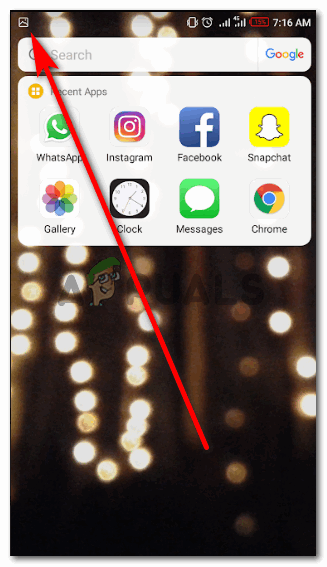 Ваш скриншот появляется здесь
Ваш скриншот появляется здесь
Проведите по экрану вниз, чтобы найти свой скриншот.
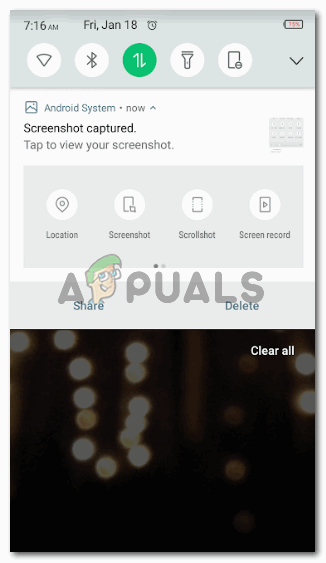 Когда вы проведете пальцем по экрану, вы найдете ваше изображение здесь
Когда вы проведете пальцем по экрану, вы найдете ваше изображение здесь
Использование встроенной вкладки для Screenshot на Android
Для большинства телефонов Android вкладка для снятия скриншота обычно присутствует в области быстрого доступа, которая появляется, когда вы проводите по экрану вашего телефона вниз с главного экрана.
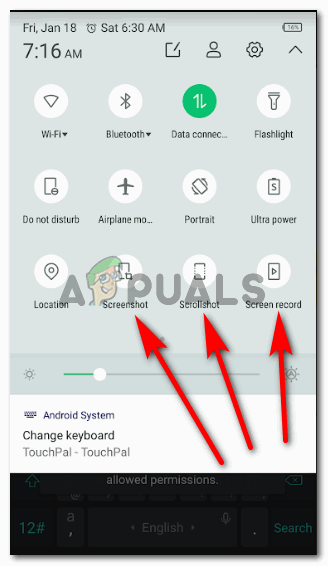 Вкладка для скриншота
Вкладка для скриншота
Для этого метода все, что вам нужно сделать, это открыть экран, на котором вы хотите сделать снимок экрана, провести вниз по экрану этих ярлыков, а затем просто нажать на вкладку «Снимок экрана».
Для моего телефона у меня есть дополнительная опция, чтобы щелкнуть снимок прокрутки, когда мне нужно сделать снимок экрана более длинного экрана, который автоматически прокрутит вниз и сделает снимок экрана все, что мне нужно.
Другим удивительным инструментом для большинства Android является запись экрана. Вы можете сделать видео своего экрана и сохранить его как запись экрана.